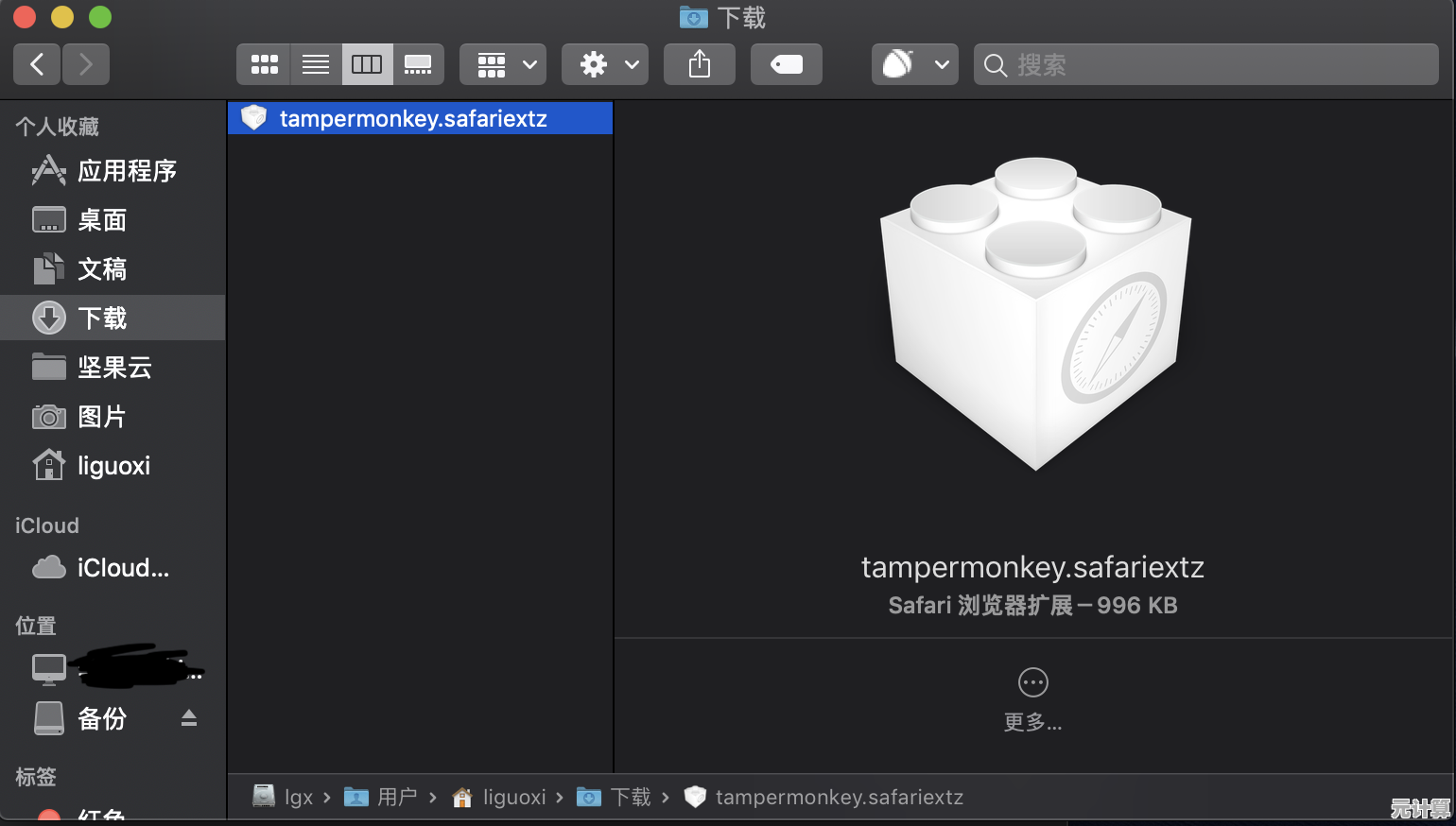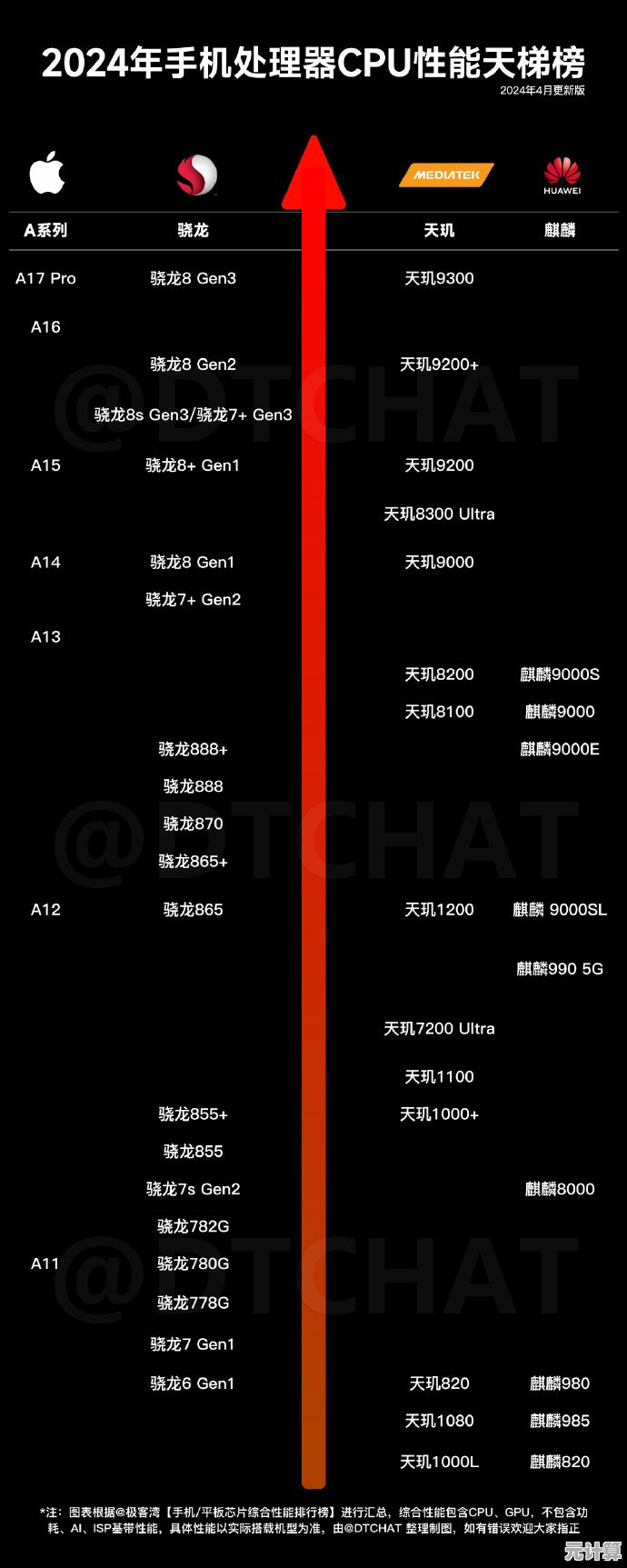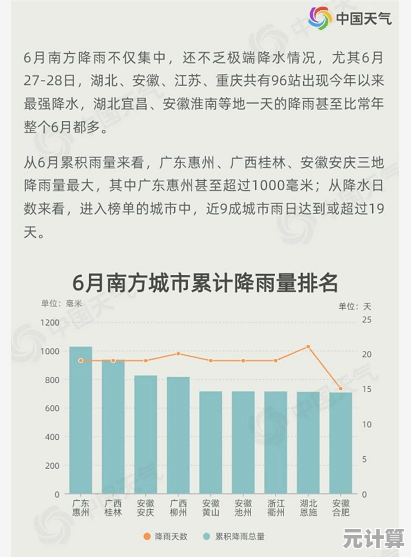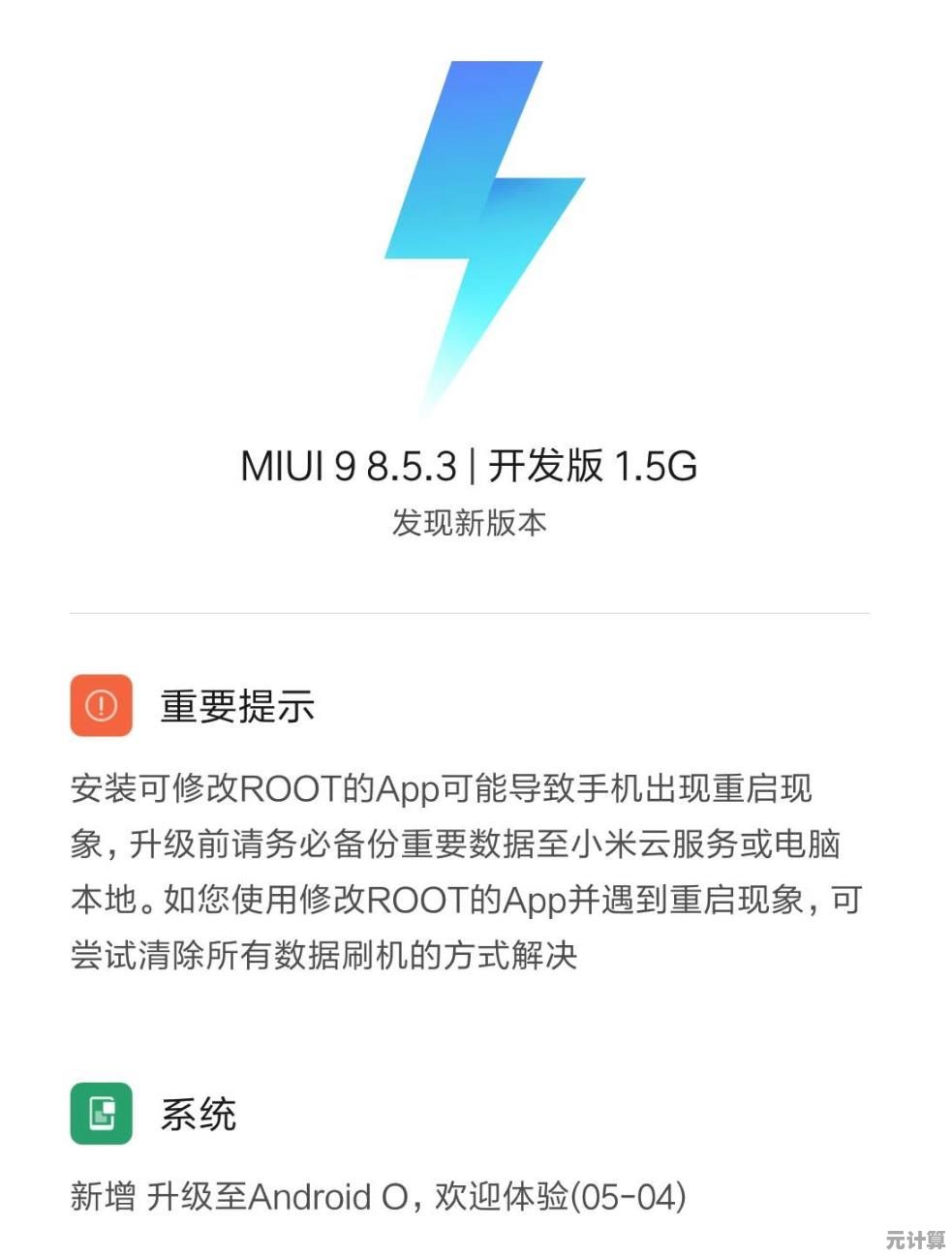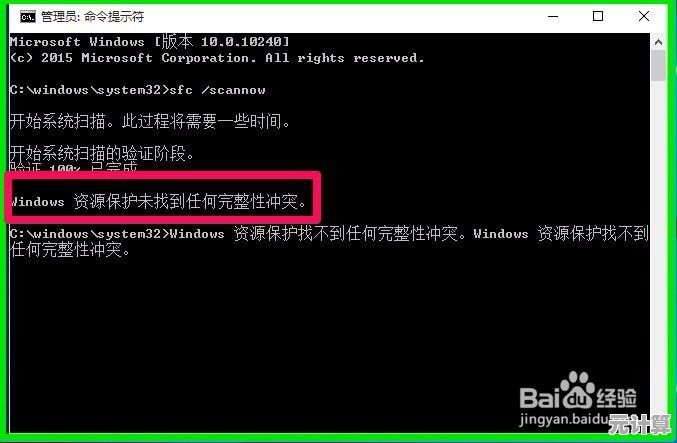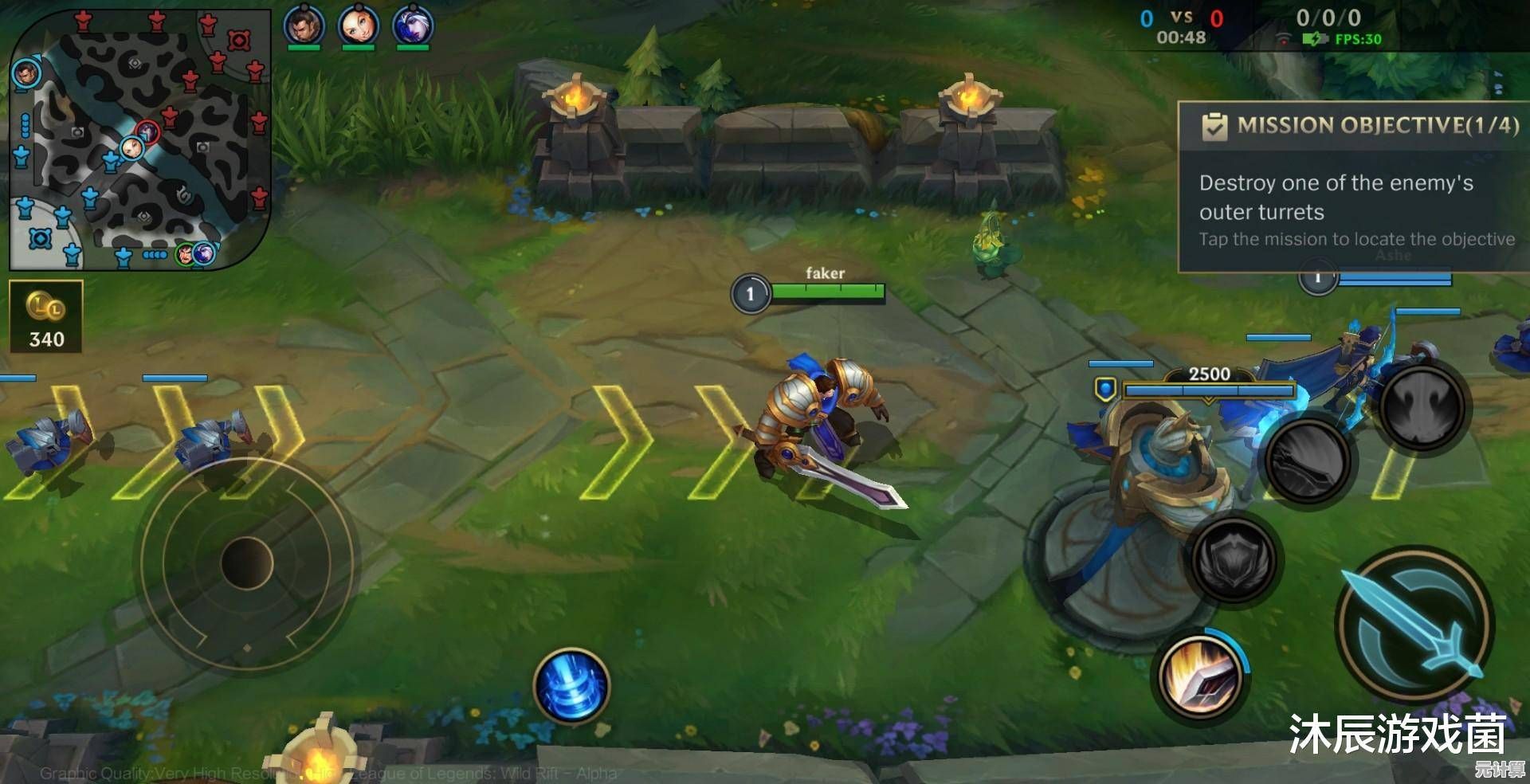U盘安装电脑操作系统完整指南:步骤详解与常见问题提醒
- 问答
- 2025-09-17 17:42:44
- 2
🔧 U盘安装电脑操作系统完整指南:步骤详解与常见问题提醒
安装操作系统是许多电脑用户需要掌握的技能,而使用U盘安装是最常见的方法之一,本指南将详细介绍从准备到完成的完整步骤,并附上常见问题解答,助你轻松完成系统安装!
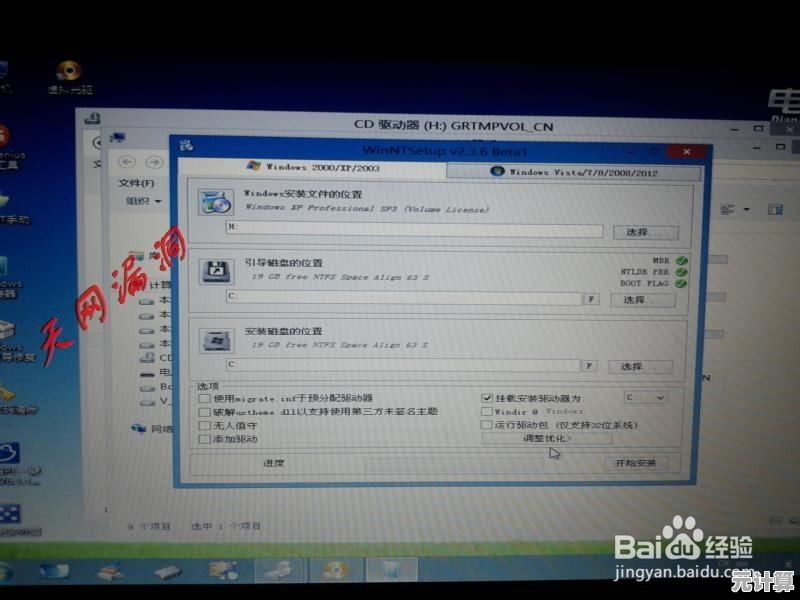
📌 准备工作
在开始安装前,确保准备好以下工具和文件:
- U盘(容量≥8GB) 💾
建议使用USB 3.0及以上接口的U盘,速度更快。
- 操作系统镜像文件(ISO) 🖥️
- Windows:从微软官网下载最新版ISO。
- Linux:如Ubuntu、Debian等,可从其官网获取。
- U盘启动盘制作工具 🛠️
- Rufus(推荐,适用于Windows)
- BalenaEtcher(跨平台,支持Windows/macOS/Linux)
- 备份重要数据 ⚠️
安装系统会格式化目标磁盘,请提前备份个人文件!
🚀 步骤详解:U盘安装操作系统
制作U盘启动盘
🔹 使用Rufus(Windows用户)
- 下载并运行Rufus(官网)。
- 插入U盘,软件会自动识别。
- 选择下载好的ISO文件。
- 分区类型选择 GPT(UEFI) 或 MBR(Legacy BIOS)(根据电脑主板支持情况选择)。
- 点击 开始,等待完成(约5-15分钟)。
🔹 使用BalenaEtcher(跨平台)

- 下载并安装Etcher(官网)。
- 选择ISO文件,选择U盘,点击 Flash!。
- 等待完成即可。
设置BIOS/UEFI启动顺序
- 重启电脑,在开机时按 F2/DEL/F12/ESC(不同品牌按键不同)进入BIOS。
- 找到 Boot 选项,将 U盘设为第一启动项。
- 保存并退出(通常按 F10)。
💡 提示:
- 如果电脑支持 UEFI,优先选择 UEFI模式 启动U盘。
- 部分电脑需关闭 Secure Boot 才能识别U盘。
进入安装界面并安装系统
- 电脑从U盘启动后,进入系统安装界面。
- 选择语言、时区、键盘布局,点击 下一步。
- 点击 现在安装(Windows)或 Install(Linux)。
- 输入产品密钥(Windows可选跳过,Linux一般免费)。
- 选择安装类型:
- 全新安装:格式化整个硬盘(推荐)。
- 升级安装:保留部分文件(仅限Windows)。
- 选择目标磁盘,点击 新建分区(建议至少分 C盘(系统)和D盘(数据))。
- 等待安装完成(约15-30分钟)。
完成安装与初始设置
- 安装完成后,电脑会自动重启(记得拔掉U盘)。
- 进入 首次设置(Windows 11/12可能需要联网账户)。
- 安装驱动(Windows一般自动安装,Linux可能需要手动安装)。
- 激活系统(Windows需输入密钥或使用KMS工具)。
❓ 常见问题解答(FAQ)
Q1:U盘启动后黑屏/无法识别?
✅ 可能原因:
- U盘制作失败 → 重新制作启动盘。
- BIOS未正确设置 → 检查启动模式(UEFI/Legacy)。
- 硬件兼容性问题 → 换U盘或换USB接口。
Q2:安装时提示“无法找到驱动器”或“缺少驱动”?
✅ 解决方法:
- 检查硬盘是否连接正常。
- 如果是NVMe SSD,可能需要加载驱动(从主板官网下载)。
- 在安装界面使用 “加载驱动程序” 选项。
Q3:安装后无法进入系统,一直循环重启?
✅ 可能原因:
- 引导分区损坏 → 使用 Windows修复工具 或 Linux Live CD修复GRUB。
- 硬件冲突 → 检查内存、硬盘是否正常。
Q4:如何避免数据丢失?
✅ 建议:
- 提前备份重要文件至云盘或外置硬盘。
- 安装时选择 “自定义安装”,避免误删其他分区。
🎉
使用U盘安装操作系统并不复杂,只需按照步骤操作即可,如果遇到问题,可参考本指南的FAQ部分,或查阅相关论坛(如微软社区或Ubuntu论坛)。
📅 最后更新:2025-09-17
希望这篇指南能帮助你顺利完成系统安装!如有疑问,欢迎留言讨论! 💬
本文由东郭宛儿于2025-09-17发表在笙亿网络策划,如有疑问,请联系我们。
本文链接:http://pro.xlisi.cn/wenda/27475.html